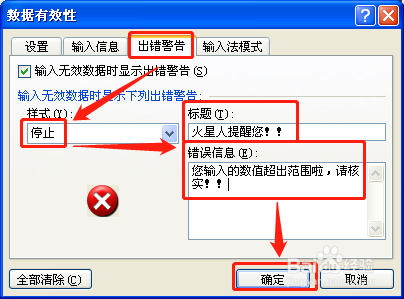如何设置Excel出错警告之一--停止
1、1.假设我们设置如下图中的条件;
2、2.单击B2单元格,然后点击“数据”—“有效性”;
3、3.点击“设置”,“允许”下拉菜单选择“整数”,点击“确定”;
4、4.“最小值”输入“1”,“最大值”输入“20”;
5、5.点击“数倌栗受绽据”—“有效性”--“出错警告”,“样式”下拉菜单选择“停止”,“标题”和“错误信息”输入您想输入的文字,点击“确定”;
6、6.然后在B2单元格输入“22”,“22”已将超出允许输入的范围,单击“回车”;
7、7.弹出错误警告,并且停止进一步工作;
8、8.如果单击“取消”,光标返回B2单元格,可以重新输入。
声明:本网站引用、摘录或转载内容仅供网站访问者交流或参考,不代表本站立场,如存在版权或非法内容,请联系站长删除,联系邮箱:site.kefu@qq.com。
阅读量:50
阅读量:38
阅读量:27
阅读量:91
阅读量:50